Od nástupu digitální fotografie existuje jeden program, který byl předposledním ze všech úprav obrázků – Adobe Photoshop. Nelze popřít, že je mocná, ale pro mnohé je matoucí a těžko se učí. Dalším aspektem, kterým si někteří lidé nejsou jisti, je nové vlastnictví založené na předplatném. Pro mnohé je tedy dalším řešením nesnáze On1 Photo 10. Je to program, který není tak drahý a dokáže většinu toho, co většina fotografů chce.

Obrázek zpracovaný modulem Enhance v On1 Photo 10
Přehled On1 Photo 10
Editační software On1 Photo 10 existuje již nějakou dobu a možná jej znáte spíše jako pluginy pro Lightroom a Photoshop. Nedávno však dostal nový vzhled a nyní je to také samostatný program. To znamená, že nepotřebujete další program, abyste jej mohli používat. Můžete si jej stáhnout a provádět veškeré úpravy v jeho rámci.
Když otevřete On1 Photo 10, vypadá to trochu jako Lightroom, ale to je tak vše. Umístění všech nástrojů je různé, ale ne tak odlišné, abyste nemohli najít věci. Když začnete používat On1, objeví se okno s několika videy, které vás naučí, jak jej používat. Je vhodné, abyste je sledovali a učili se. Nejsou příliš dlouhé, ale jsou nabité užitečnými informacemi.
Na pravé straně panelu je řada modulů, ve kterých můžete upravovat své fotografie. Každý z nich je specifický a nabízí různé možnosti.
Procházet modul
V sekci Procházet si můžete prohlédnout své fotografie a katalogizovat je, rozhodnout se, kde je chcete, a nahrát je do cloudových úložišť, jako jsou Dropbox, Google Drive a OneDrive. Je to podobné jako Bridge ve Photoshopu nebo Library Module v Lightroom. Obrázky můžete zvětšit, abyste si je mohli lépe prohlédnout a rozhodnout se, na kterých chcete pracovat.
Když chcete začít s úpravami, ostatní moduly jsou tu pro vás.
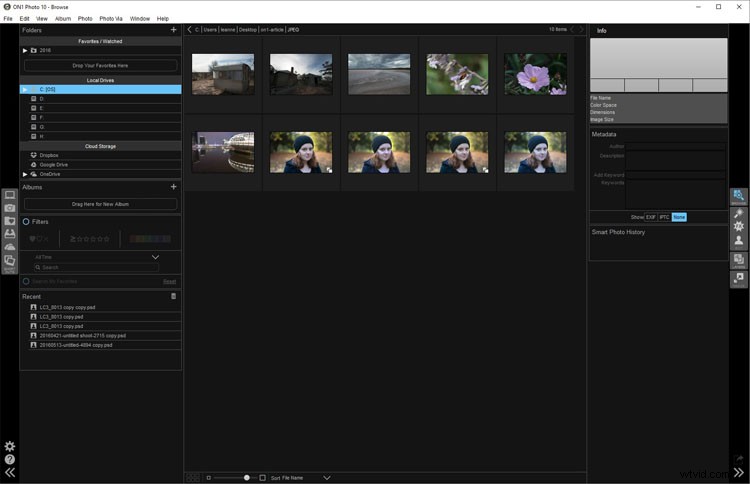
Procházet modul, zde si můžete prohlížet své fotografie a přesouvat je.
Modul vylepšení
Když svou fotografii otevřete v modulu Vylepšení, můžete provést některé základní úpravy, například:změnit expozici, upravit bílou, černou, stíny a světla. Umožní vám opravit vyvážení bílé a pomůže s redukcí šumu. V této sekci si obrázek připravíte pro další práci. Je to jako přípravná oblast, než začnete dělat skutečnou práci.
Podobně jako Lightroom, On1 funguje nedestruktivním způsobem. Pokud tomu nerozumíte, znamená to, že nic, co uděláte svému obrazu, není trvalé. Pokud s tím něco uděláte a nebude se vám to líbit, můžete se vrátit a změnu zvrátit. Když se teprve učíte upravovat fotografie, je dobré pracovat se softwarem, který vám umožňuje pracovat tímto způsobem, aniž byste se museli bát, že si obrázek poničíte.
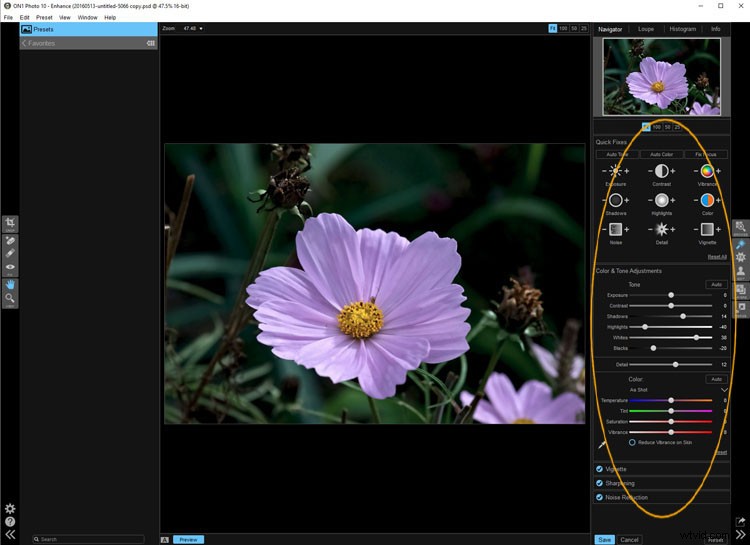
Modul Enhance vám umožňuje provádět základní úpravy obrázků.
Modul efektů
V Efektech můžete ke svým fotografiím přidávat filtry a předvolby. Je jich velké množství a každý má v sobě několik možností. Máte možnost vytvořit si vlastní a uložit je (stejně jako v Lightroom), což je velmi užitečné, pokud chcete stejný často používat.
Mezi předvolbami a filtry je rozdíl. On1 vysvětluje, že předvolby mají více efektů, zatímco filtry mají pouze jeden. Při použití kteréhokoli z nich můžete provést úpravy tak, aby byly tak silné, jak chcete, nebo mohou být provedeny tak, aby měly menší účinek. Můžete se sami rozhodnout, jak chcete, aby konečný výsledek vypadal.
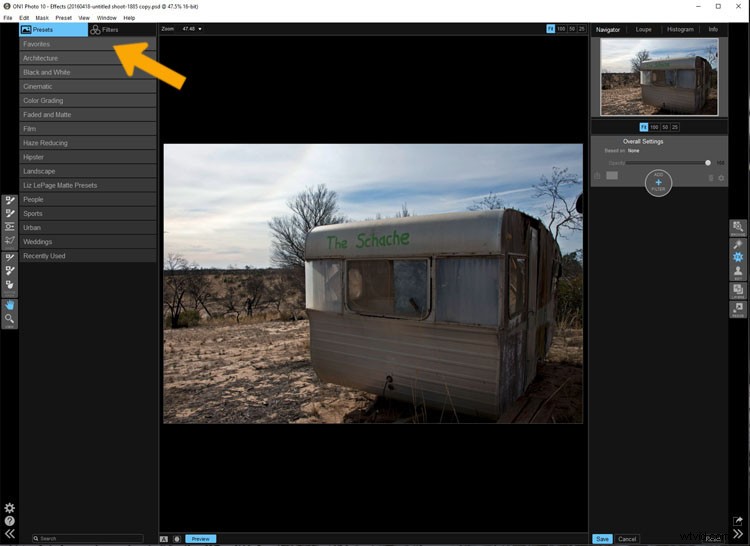
V modulu Efekty můžete na obrázky použít předvolby a filtry.
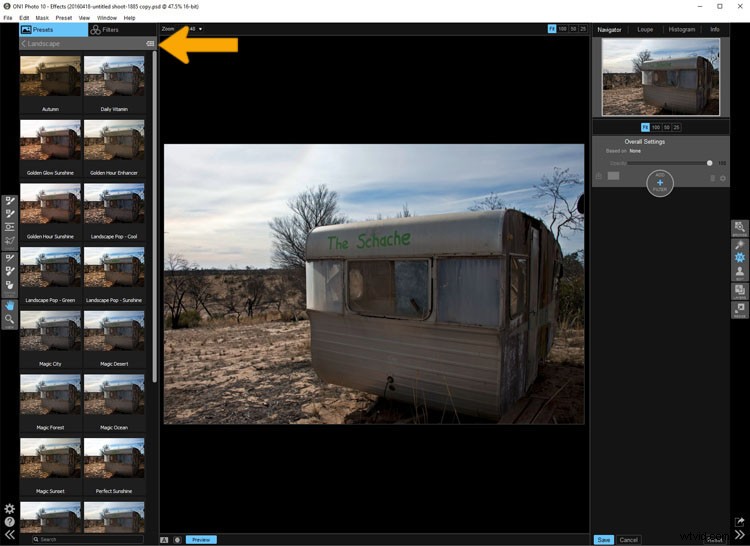
Můžete vidět, co přednastavení nebo filtry udělají s vaším obrázkem, pokud kliknete na mřížku, získáte větší pohled na každou možnost.
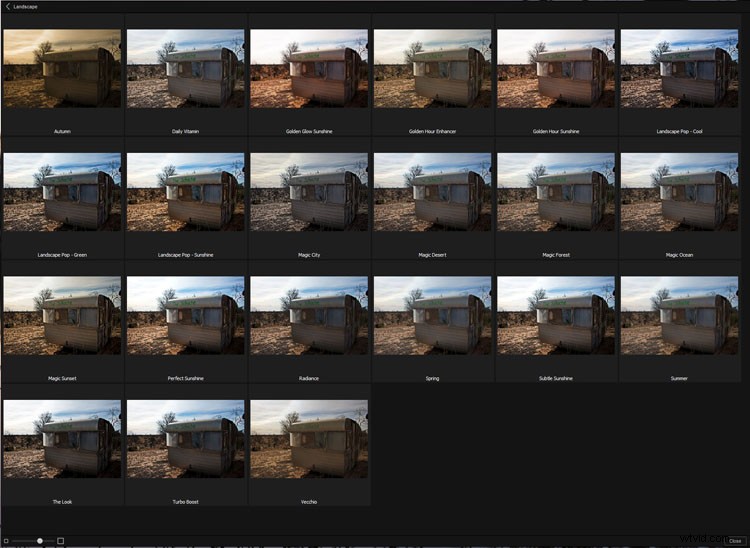
Můžete vidět, co bude každá předvolba nebo filtr dělat, a až se rozhodnete, který z nich použít, stačí na něj kliknout.
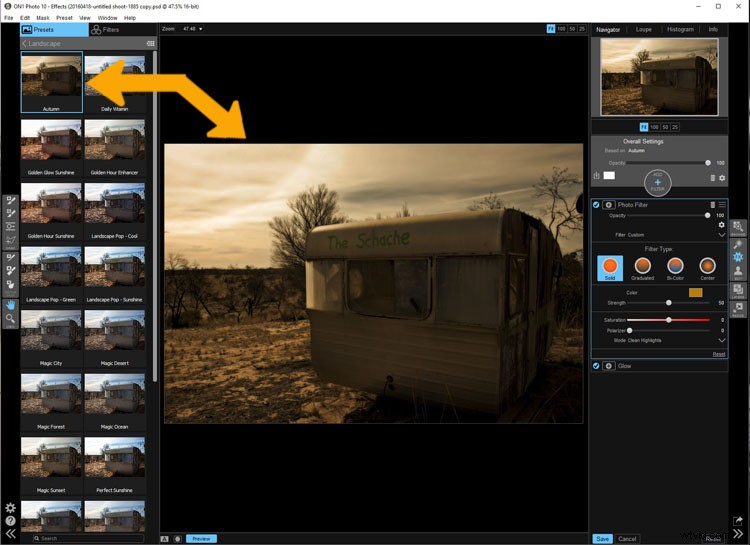
On1 jej pak použije na váš obrázek.
Modul na výšku
Použití modulu Portrét je možná nejobtížnější. Pro lidi, kteří fotografují portréty pravidelně, se to může zdát intuitivnější. Musíte vypracovat obličeje a ukázat oči a ústa programu. Pak vybělí oči a zesvětlí rty. Máte také možnost vrátit se ke všemu a znovu upravit nastavení. Zatímco bělení očí může být hezké, pokud se toho dělá příliš, vypadá to velmi zvláštně.
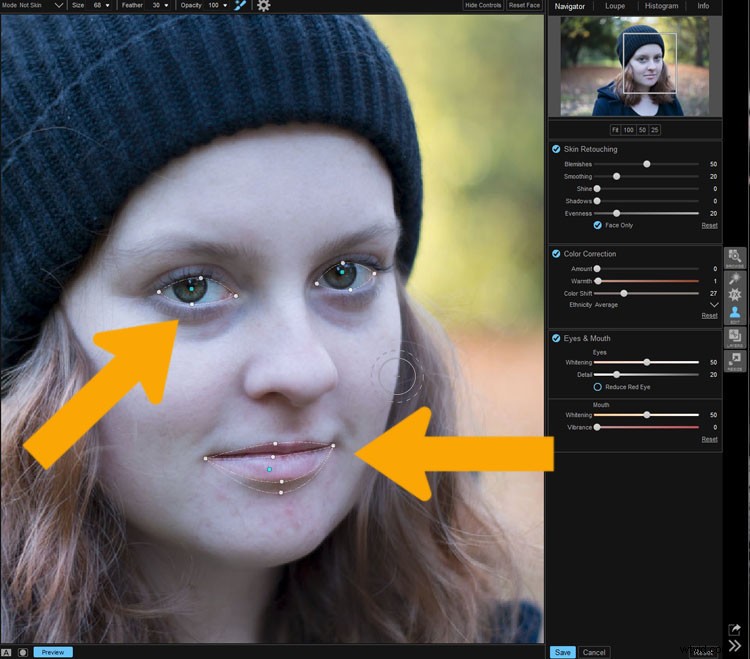
On1 vám umožňuje provádět specifickou práci s tvářemi a požádá vás, abyste zvýraznili oči a ústa, aby to šlo.
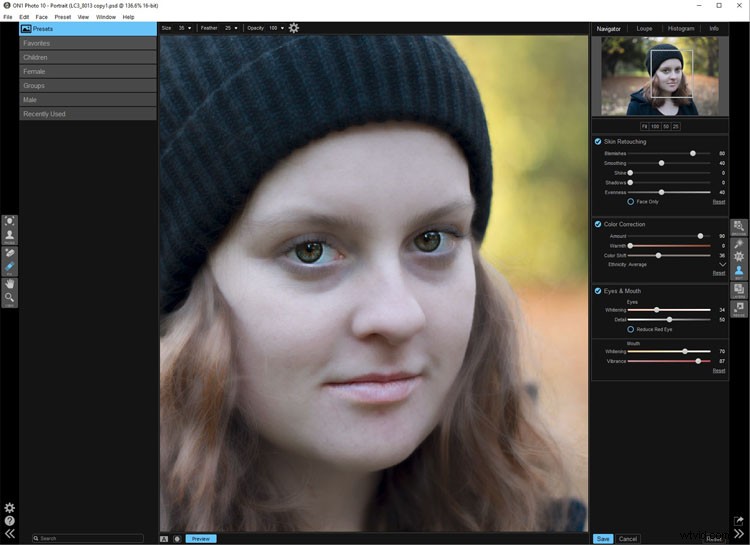
Můžete pracovat i na kůži a dalších částech obličeje.
Modul vrstev
On1 Photo 10 má také schopnost pracovat ve vrstvách, takže pokud rádi pracujete s překryvy textur a nahrazováním oblohy, bude se vám tento modul líbit. Díky tomu je to velmi snadné, zvláště to první.
Program je dodáván s řadou textur, pozadí a okrajů. Dalo by se docela snadno použít to, co poskytuje, ale má také sekci, kam můžete přidat své vlastní. Můžete tedy nahrát jakékoli shromážděné textury a aplikovat je na své obrázky.
Stejně jako u většiny sekcí v On1 můžete upravit a pak se rozhodnout, jak silná vrstva bude. Pokud chcete odstranit i jeho část, jsou k dispozici možnosti prolnutí a nástroje.
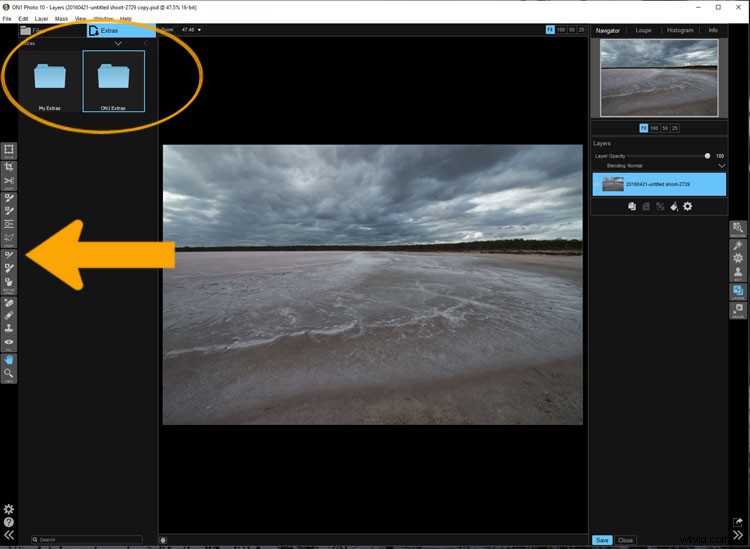
Modul Layer vám umožňuje pracovat ve vrstvách, nalevo jsou také některé nástroje, které vám umožňují provádět některé specifické procesy.
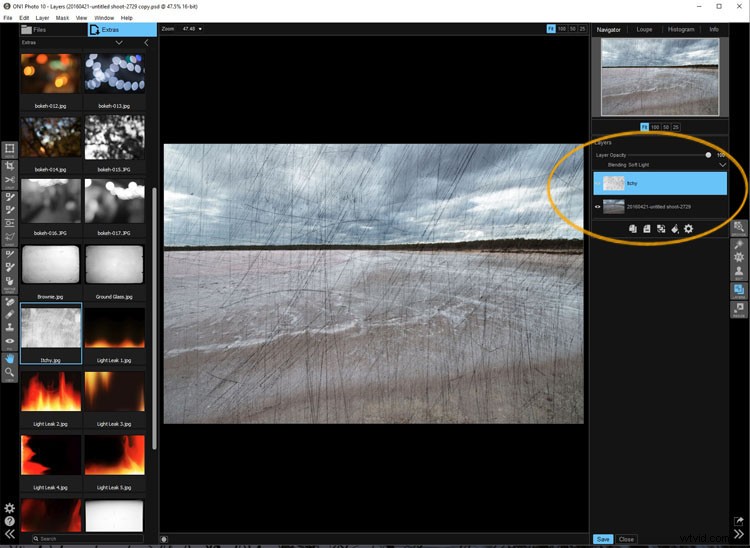
Můžete použít textury.
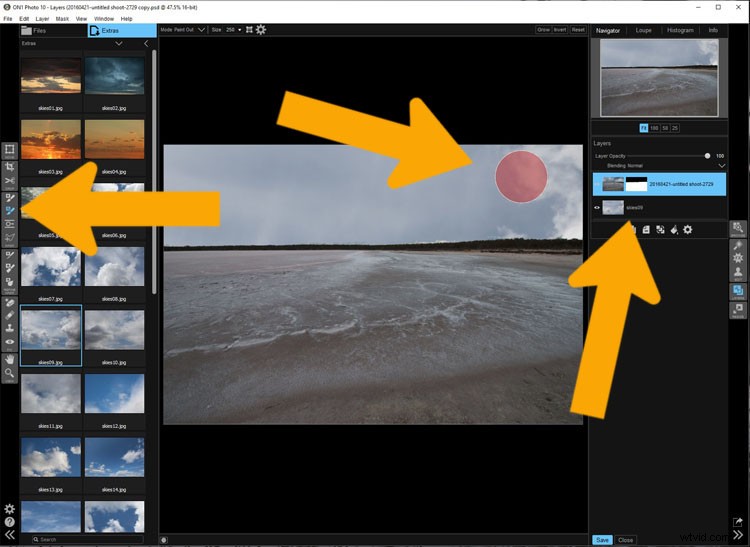
Nebo můžete nahradit oblohu, což je velmi snadné s nástrojem maskovaný štětec.
Změnit velikost modulu
Zjistit, jak změnit velikost obrázku, je snadné a poměrně přímočaré. Je to úkol, který je pro mnoho lidí obvykle obtížný. Často vidím, jak lidé dávají na internet velké obrázky, protože nevědí, jak je zmenšit. On1 má samostatný modul, ve kterém si je můžete upravit na požadovanou velikost. Pokud chcete změnit jeho velikost pro něco speciálního, jsou k dispozici také možnosti. Nyní neexistují žádné omluvy pro načítání obrázků, které jsou příliš velké.
Kdo by používal On1 Photo 10?
Pokud máte rádi pluginy a vidíte různé efekty na svých obrázcích, tento software si zamilujete. Je ideální pro někoho, kdo právě začíná a hledá software, který je jednoduchý a snadno použitelný. Mnoho dalších programů vás může dostat do zabřednutí, protože jsou komplikované, On1 má skvělou online nápovědu a je k dispozici řada videí, která vám s tím pomohou.
Zkušenosti s používáním On1 Photo 10
Musím přiznat, že i když vím, jak používat mnoho různých typů editačního softwaru, musel jsem najít nějaké videonávody, které mi pomohly se v tom zorientovat. Dne 1. Je to něco, co byste měli dělat vždy, když se učíte nové produkty, může vám to pomoci najít správný způsob, jak je používat. Naštěstí má On1 k dispozici mnoho výukových programů, které vám pomohou naučit se jej používat.
Mohlo to být jen mým počítačem nebo velikostí mých souborů, ale měl jsem problém s tím, že program spadl nebo zamrzl. Mám počítač a používám Windows 10, takže nemusí být kompatibilní. Poslal jsem e-mail vývojářům v naději, že zjistím, co to způsobuje. K dispozici je však 60denní zkušební verze, což je mnohem více než u většiny ostatních softwarových produktů. Můžete tak zjistit, zda vám to bude fungovat nebo ne.
Program má tendenci sfouknout to nejlepší. Ve Photoshopu je často můžete opravit, ale On1 je vyfoukne ještě víc a zdá se, že s tím nemůžete nic dělat. Stává se to však pouze při použití snímků RAW, pokud je převedete do formátu JPEG, zdá se, že se to nestane. Naučí vás s nimi být opatrný.
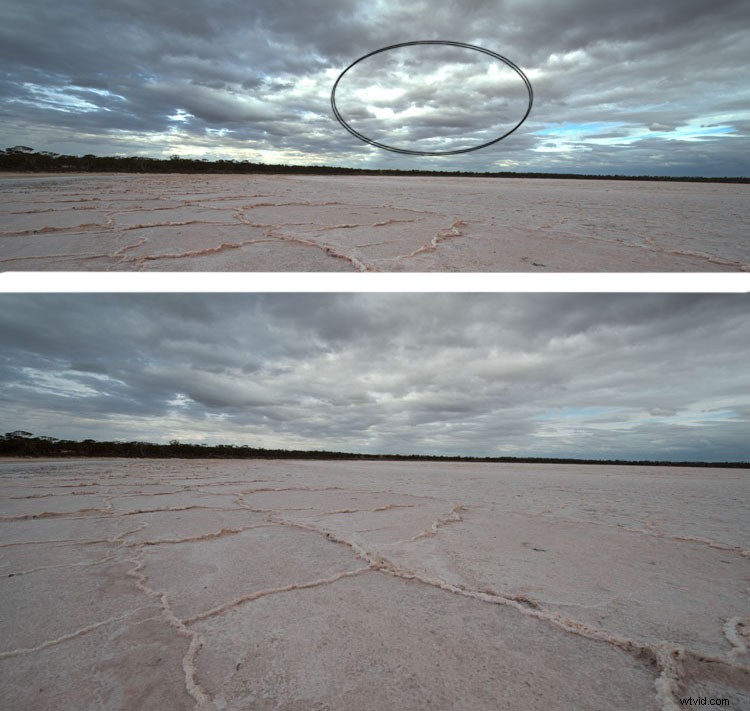
Na horním obrázku, který byl souborem RAW, můžete vidět, jak byly světlé oblasti vypáleny, ale v souboru jpeg se to nestalo.
Pokaždé, když otevřete obrázek, zeptá se, zda chcete upravit kopii nebo originál. Když začnete, můžete zjistit, že pokaždé, když otevřete obrázek, vytváříte jeho další kopii. Dávejte si pozor a možná až budete mít první kopii, pracujte na ní.
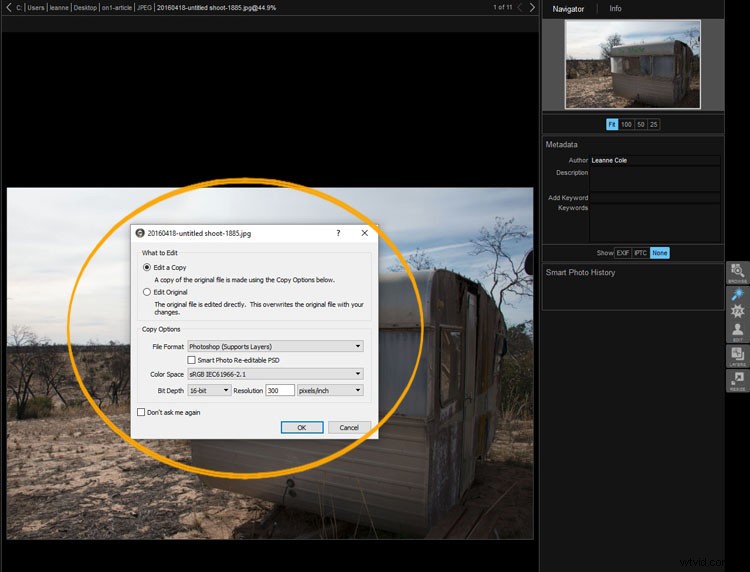
Přečtěte si okna, když se otevírají, a ujistěte se, že víte, co děláte.
Celkově
On1 Photo 10 je dobrý program a pro ty, kteří se zajímají pouze o základní úpravy, bude velmi užitečný. Ti, kteří milují grunge vzhled a přidávání textur, jej také rádi používají. Pravděpodobně nenahradí Photoshop, ale pro začátečníky a lidi, kteří rádi používají pluginy, je to skvělá volba.
Zkusil jsi to? Jaké jsou vaše myšlenky?
